 2023-08-29 14:38:27
2023-08-29 14:38:27
# eclipse笔记
# 1、快捷键
eclipse快捷键
sout 打印
Shift+Enter 另起一行
Ctrl+h 全局关键词搜索
Ctrl+f 当前文件查找、替换
Ctrl+shift+r 全局文件查找
Ctrl+shift+f 整理代码格式
Ctrl+shift+x 大小写
Ctrl+shift+o 整理导入包
alt+insert 快速生成get和set方法、构造方法
alt+shift+r 批量重命名
alt+shift+m 提取本地变量及方法
Ctrl+Alt+↑ 往上或下复制当前内容
Alt+↓ 将当前行的内容往上或下移动
Alt+/ 导入一个包
Ctrl+m 编辑器窗口最大化
ctrl+o 快速outline,查找方法
ctrl+e 快速转换编辑器
syso+Alt+/ 输出
1. ctrl+shift+r:打开资源
2. ctrl+o:快速outline
3. ctrl+e:快速转换编辑器
4. ctrl+2,L:为本地变量赋值
5. alt+shift+r:重命名
6. alt+shift+l以及alt+shift+m:提取本地变量及方法
7. shift+enter及ctrl+shift+enter
8. Alt+方向键
9. ctrl+m
10. ctrl+.及ctrl+1:下一个错误及快速修改
2
3
4
5
6
7
8
9
10
11
12
13
14
15
16
17
18
19
20
21
22
23
24
25
26
27
28
29
30
31
32
33
34
35
windows常用快捷键
Ctrl+C 复制
Ctrl+V 粘贴
Ctrl+S 保存
Ctrl+A 选中全部内容
Ctrl+X 剪切
Ctrl+F 查找与替换
Ctrl+W 关闭程序
Ctrl+Z 撤销刚才进行的操作
Ctrl+Y 恢复刚才进行的操作
Ctrl+N 新建一个空白文档
Ctrl+P 打开"打印"对话框
Ctrl+O 打开文档
Ctrl+Shift 输入法切换
Ctrl+Home 光标快速移到文件头
Ctrl+End 光标快速移到文件尾
Ctrl+Shift+End 选中当前到末尾所有内容
Ctrl+Shift+Esc 打开任务管理器
Ctrl+Shift+Del 浏览器打开清除缓存对话框
Alt+Tab 程序切换(小图标)
Win+Tab 程序切换(大图标)
Win 显示开始菜单
Win+L 锁定计算机
Win+E 启动"我的电脑"
Win+D 快速显示桌面
Win+R 打开电脑"运行"对话框
F2 文件改名
F5 浏览器页面刷新
F11 浏览器进入全屏状态
F12 浏览器打开调试
Shift+PgUp 向上选中内容
Shift+PgDn 向下选中内容
Shift+光标+右键 选中内容
2
3
4
5
6
7
8
9
10
11
12
13
14
15
16
17
18
19
20
21
22
23
24
25
26
27
28
29
30
31
32
33
34
35
36
37
38
39
40
41
42
43
# 2、下载
# 2.1、下载地址
| 版本号 | 代号 | 日期 | 下载地址 |
|---|---|---|---|
| Eclipse 3.1 | IO[木卫一,伊奥] | 2005 | http://archive.eclipse.org/eclipse/downloads/drops/R-3.1-200506271435/ |
| Eclipse 3.2 | Callisto[木卫四,卡里斯托] | 2006 | http://archive.eclipse.org/eclipse/downloads/drops/R-3.2-200606291905/ |
| Eclipse 3.3 | Eruopa[木卫二,欧罗巴] | 2007 | http://www.eclipse.org/downloads/packages/release/europa/winter |
| Eclipse 3.4 | Ganymede[木卫三,盖尼米德] | 2008 | http://www.eclipse.org/downloads/packages/release/ganymede/r |
| Eclipse 3.5 | Galileo[伽利略] | 2009 | http://www.eclipse.org/downloads/packages/release/galileo/r |
| Eclipse 3.6 | Helios[太阳神] | 2010 | http://www.eclipse.org/downloads/packages/release/helios/r |
| Eclipse 3.7 | Indigo[靛青] | 2011 | http://www.eclipse.org/downloads/packages/release/indigo/r |
| Eclipse 4.2 | Juno[朱诺] | 2012 | http://www.eclipse.org/downloads/packages/release/juno/r |
| Eclipse 4.3 | Kepler[开普勒] | 2013 | http://www.eclipse.org/downloads/packages/release/kepler/r |
| Eclipse 4.4 | Luna[月神] | 2014 | http://www.eclipse.org/downloads/packages/release/kepler/r |
| Eclipse 4.5 | Mars[火星] | 2015 | http://www.eclipse.org/downloads/packages/release/mars/r |
| Eclipse 4.6 | Neon[霓虹灯] | 2016 | http://www.eclipse.org/downloads/packages/release/neon/r |
| Eclipse 4.7 | Oxygen[氧气] | 2017 | http://www.eclipse.org/downloads/packages/release/oxygen/r |
| Eclipse 4.8 | Photon[光子] | 2018 | http://www.eclipse.org/downloads/packages/release/photon/r |
- 国内镜像下载
| 学校 | 下载地址 |
|---|---|
| 北京理工大学 (opens new window) | http://mirror.bit.edu.cn/eclipse/technology/epp/downloads/release/ |
| 华中科技大学 (opens new window) | http://mirrors.hust.edu.cn/eclipse/technology/epp/downloads/release/ |
| 大连东软信息学院 (opens new window) | http://mirrors.neusoft.edu.cn/eclipse/technology/epp/downloads/release/ |
| 清华大学 (opens new window) | https://mirrors.tuna.tsinghua.edu.cn/eclipse/technology/epp/downloads/release/ |
| 中科大 (opens new window) | http://mirrors.ustc.edu.cn/eclipse/technology/epp/downloads/release/ |
# 2.2、版本号
| 版本号 | 代号 | 代号名 | 发布日期 |
|---|---|---|---|
| Eclipse 3.1 | IO | 木卫一,伊奥 | 2005 |
| Eclipse 3.2 | Callisto | 木卫四,卡里斯托 | 2006 |
| Eclipse 3.3 | Europa | 木卫二,欧罗巴 | 2007 |
| Eclipse 3.4 | Ganymede | 木卫三,盖尼米得 | 2008 |
| Eclipse 3.5 | Galileo | 伽利略 | 2009 |
| Eclipse 3.6 | Helios | 太阳神 | 2010 |
| Eclipse 3.7 | Indigo | 靛蓝 | 2011 |
| Eclipse 4.2 | Juno | 朱诺 | 2012 |
| Eclipse 4.3 | Kepler | 开普勒 | 2013 |
| Eclipse 4.4 | Luna | 月神 | 2014 |
| Eclipse 4.5 | Mars | 火星 | 2015 |
| Eclipse 4.6 | Neon | 霓虹灯 | 2016 |
| Eclipse 4.7 | Oxygen | 氧气 | 2017 |
| Eclipse 4.8 | Photon | 光子 | 2018 |
| Eclipse 3.1 | IO | 木卫一,伊奥 | 2005 |
| Eclipse 3.2 | Callisto | 木卫四,卡里斯托 | 2006 |
| Eclipse 3.3 | Europa | 木卫二,欧罗巴 | 2007 |
| Eclipse 3.4 | Ganymede | 木卫三,盖尼米得 | 2008 |
| Eclipse 3.5 | Galileo | 伽利略 | 2009 |
| Eclipse 3.6 | Helios | 太阳神 | 2010 |
| Eclipse 3.7 | Indigo | 靛蓝 | 2011 |
| Eclipse 4.2 | Juno | 朱诺 | 2012 |
| Eclipse 4.3 | Kepler | 开普勒 | 2013 |
| Eclipse 4.4 | Luna | 月神 | 2014 |
| Eclipse 4.5 | Mars | 火星 | 2015 |
| Eclipse 4.6 | Neon | 霓虹灯 | 2016 |
| Eclipse 4.7 | Oxygen | 氧气 | 2017 |
| Eclipse 4.8 | Photon | 光子 | 2018 |
# 2.3、类型说明
1、Eclipse IDE for Java Developers 该版本适合Java开发者,集成CVS,Git,XML编辑器,Mylyn, Maven integration和WindowBuilder等插件。
2、Eclipse IDE for Java EE Developers 该版本集成了Java ee开发常用插件,方便动态web网站开发。适合Java web开发者使用。集成了XML编辑器、数据库查看工具,提供jsp可视化编辑器。
3、Eclipse IDE for C/C++ Developers 该版本适合C/C++开发者,集成了良好的C/C++语言支持。
4、Eclipse for PHP Developers该版本适合PHP开发者,集成了良好的PHP语言支持,Git客户端, Mylyn和JavaScript脚本编辑器, HTML, CSS和XML。
5、Eclipse IDE for Eclipse Committers;该版本是eclipse最基础的版本,适合Java se个人开发者、或希望根据自己需求配置插件的开发者使用。
6、Eclipse IDE for Java and DSL Developers 对于Java和DSL开发者必不可少的工具,包括Java和XTend ID。
那么它们之间到底有什么区别:最大的区别就是标题和解压包大小不同。下载解压后就会发现,不同的Eclipse版本之间就是plugins/features目录下的文件不同而已。 一个标准的Eclipse的,给它添加一些JEE开发需要的plugins,比如WTP,WST等等,它摇身一变就变成”Eclipse IDE for Java EE“了。其他的也一样。如果是一个熟练的Eclipse使用者,选择哪一个都可以,需要的plugin都可以从Eclipse官网获取。 作为一名初学者,或者非企业环境开发者/自学者。推荐1,即JavaDeveloper。或者(因为现在纯单机Java应用较少,都是联网工作的)即推荐2,即Java EE。
# 3、常见问题
# 3.1、eclipse错误提示翻译
syntax error near unexpected token '(' ----- 接近意外标记的语法错误 语法错误:缺少符号 (
Syntax error, insert ";" to complete Statement ----- 语法错误,插入“;” 语法错误:缺少符号 ;
NopointException ----- 空指针异常,一般指没有new对象
IllegalThreadStateException ----- 非法线程状态异常,一般是重复调用线程start方法
IllegalMonitorStateException ----- 非法线程监听状态异常,一般是没有使用同步 synchronized就调用了notify,wait方法
No enclosing instance of type TankClient is accessible. Must qualify the allocation with an enclosing instance of type TankClient (e.g. x.new A() where x is an instance of TankClient). 没有封闭实例tankclient访问类型。必须用封闭式tankclient审资格分配(如无新股权a()其中x是tankclient实例)。
-----静态的方法不能访问非静态的属性和方法,因为非静态的还没有加载。需要把它放在其他的方法中调用。或者不要写为内部类
使用debug测试错误,Resume继续时如果debgu结束说明程序结束或者是程序没有使用循环语句导致没有达到预期的结果
2
3
4
5
6
7
8
9
10
11
12
13
14
15
# 3.2、myeclipse为主函数的args赋值
myeclipse为主函数的args赋值
右键--Run As --Run configurations --Arguments 按行输入 String[] args 的数组值
2
3
4
# 3.3、自动隐藏已关闭的项目
在package explorer右侧有个向下的小三角,点击以后选择Filters-->>>弹出的新窗口中第三项为Closed projects,选中此复选框然后点击OK即可
2
# 3.4、设置字体大小
eclipse怎么设置字体大小
--打开eclipse,找到window
--点击后在下拉菜单中找到preferences
--在左边的菜单栏中找到general,appearance在general展开后的第一行,点击展开appearance
--找到colors and fonts,点击这样就快找到我们要的了
--看到右边字体一列有很多的选项,我们只需要修改basic里面的
--点击展开Basic,最下面有 Text Font 这个选项,点击
--然后右边的Edit被激活了,点击Edit
--在这里我们把字体修改成我们想要的就OK了
--最后一路OK会到主界面
2
3
4
5
6
7
8
9
10
11
12
# 3.5、改变默认的workspace
eclipse中改变默认的workspace的方法可以有://在file菜单中选择switch workspace项,即可选择一个新的workspace
1.在创建project的时候,手动选择使用新的workspace,如创建一个web project,在向导中的Location选项,取消使用"Use default location",同时在下面选择新的workspace.
2.在file菜单中选择switch workspace项,即可选择一个新的workspace
3.在eclipse安装目录下configuration\.settings目录下的 org.eclipse.ui.ide文件,修改RECENT_WORKSPACES=默认workspace路径
4.启动快捷方式用
eclipse.exe -data C:\WorkSpace...
5.在window菜单的preferences向导中,General下的Startup and Shuidown下,勾选"Prompt workspace on startup",再重新启动eclipse,即可在启动之初重新选择workspace.
2
3
4
5
6
7
8
9
10
11
12
13
# 3.6、editor dose not contain a main type
editor dose not contain a main type
解决方法:在左侧的package explorer中右击这个class所在包的上一级目录--build path--use as source folder。这样就解决问题了。重新打开class,再run一下,ok了。
2
3
4
# 3.7、导入已经存在的文件
eclipse中导入已经存在的文件:
1.打开eclipse
2.选择你要导入到的那个project-src(或者选择file)->Import->点开general,然后选择File System 点击next
3.browser出你文件夹的路径
4.选择finish
2
3
4
5
6
7